
Comment effacer complètement un téléphone Samsung ? Vous feriez mieux de le savoir

Ces jours-ci, un de mes proches veut vendre son vieux téléphone Samsung pour en acheter un nouveau. Il se demande donc comment effacer un téléphone Samsung avant de le revendre. Il y a quelques fichiers, y compris des nouvelles de boîte, des selfies, des documents universitaires, etc. Par conséquent, il souhaite transférer des données importantes sur son nouveau téléphone et éliminer le risque de divulgation de la vie privée après avoir trouvé l’acheteur du téléphone portable. Ainsi, il vérifie la méthode de suppression du manuel du téléphone, mais cela ne fonctionne pas.
Je lui ai conseillé de retirer d’abord la carte SIM et la carte SD interne et d’effacer complètement l’ancien téléphone Samsung. Il est également urgent de rendre le combiné irrécupérable avec une application appropriée sans tracas. Par conséquent, vous voudrez peut-être savoir comment effacer mon téléphone Samsung ? Ce passage vous indiquera.

Méthode 1 : Comment effacer un téléphone Samsung avec Coolmuster Android Eraser (irrécupérable)
Méthode 2 : Comment effacer le téléphone Samsung avec la réinitialisation d’usine (récupérable)
Méthode 3 : Comment supprimer tout ce qui se trouve sur un téléphone Samsung avec Find My Mobile (facile à récupérer)
Les fuites de confidentialité sont une question ennuyeuse. Vous êtes censé supprimer les fichiers indésirables lorsque vous devez revendre, donner ou même réviser votre téléphone. Un membre de ma famille avait l’habitude de penser que les données de cache propres, les fichiers indésirables ou d’autres fichiers inutiles pouvaient être vendus en toute sécurité. Mais il ne savait pas qu'une fois supprimées manuellement ou avec des outils courants, les données n'étaient pas vraiment invisibles (même le téléphone est physiquement endommagé) par un moyen quelconque, car elles ne sont cachées que dans la mémoire pour le moment.
Par conséquent, Coolmuster Android Eraser, un programme professionnel d’effacement de données peut être un bon choix pour garder vos données supprimées irrécupérables (c’est sa force la plus importante). En outre, sa qualité sûre et facile à utiliser peut vous libérer des soucis. En savoir plus sur cet objet intelligent ?
* Prend en charge presque tous les appareils Android tels que Samsung, LG, Huawei, HTC, Sony, Motorola, Xiaomi, ZTE, Google Nexus, etc.
* Fonctionne sur Samsung Galaxy S23 Ultra / S23 / S22 / S21 / S20 / S10, Samsung Galaxy A54 / A34 / A24 / A14 / A04 / A73 / A53 / A23, Samsung Note 20 / Note 10 / Note 9, Samsung Galaxy Z Fold4 / Z Flip4 / Z Fold3 / Z Flip3, etc.
* Effacez définitivement tout ce qui se trouve sur Android, y compris les contacts, les journaux d’appels, les messages texte, les photos, les vidéos, la musique, les noms d’utilisateur, le compte Gmail, la messagerie vocale, les mots de passe, les applications, les livres, l’historique de recherche (historique Google, historique Snapchat, etc.) et d’autres informations.
* Fournir trois niveaux d’effacement : Niveau bas (rapide et irrécupérable), Niveau moyen (1 fois, supprimer et écraser les données Android, et complètement impossible de récupérer), Niveau élevé (3 fois, l’option de destruction de données la plus sécurisée).
* Effacez les fichiers de la mémoire de la carte SIM, de la mémoire interne et externe d’Android.
* Effectuez une analyse approfondie et les mesures de protection des données les plus garanties pour effacer tout ce qui couvre les fichiers existants, ceux qui ont été supprimés et même les données qui sont effacées en restaurant les paramètres d’usine en un clic.
D’autres fonctionnalités sont à découvrir... Bravo.
Télécharger la version d’essai pour effacer les données Samsung maintenant ?
(Conseils : Soit dit en passant, si vous avez un iPhone et que vous prévoyez de le vendre, vous pouvez également effacer définitivement les données de l’iPhone .)
Après l’avoir téléchargé, vous voudrez peut-être savoir comment effacer un téléphone Samsung dès maintenant.
Conseils: Avant d'effacer les données de votre téléphone Samsung, comme le numéro de série de votre téléphone ou les informations d'application enregistrées et importantes, vous feriez mieux de sauvegarder le téléphone Samsung sur le PC pour conserver certains fichiers essentiels au cas où ils disparaîtraient pour de bon.
Étape 1. Connectez votre téléphone au PC pour l’effacement
Téléchargez et installez l’application, connectez votre téléphone Samsung à l’ordinateur via un câble USB et activez le débogage USB sur votre téléphone Android. Appuyez sur « AUTORISER » ou « OK » pour accorder le programme comme vous y êtes invité. Cliquez ensuite sur l’icône « Effacer » après avoir vu l’interface suivante.

Étape 2. Choisissez le niveau d’effacement en fonction de la demande
Appuyez sur le menu à côté de « Niveau de sécurité » pour sélectionner le niveau de sécurité - « Niveau bas », « Niveau moyen » et « Niveau élevé ». Appuyez sur « OK » et « supprimer » pour confirmer ce que vous avez sélectionné pour l'effacement, puis appuyez successivement sur « Effacer » et « OK » pour démarrer la tâche. Après cela, appuyez sur « Oui » depuis votre téléphone Samsung pour autoriser l’effacement des données de votre téléphone.

Étape 3. Attendez le processus d’analyse et d’effacement (bientôt)
L’application effectuera une analyse approfondie des données sur votre téléphone Samsung et effacera bientôt Samsung pendant une courte période. Une fois l’opération terminée, les données sont irrécupérables et vous pouvez également choisir de rétablir la réinitialisation d’usine sur votre téléphone Samsung.

Nous connaissons peut-être le concept de réinitialisation d'usine, mais une fois que la réinitialisation prend effet, les données sont toujours à un endroit de votre téléphone et n'ont pas été écrasées. Par exemple, si vous avez supprimé des photos avec un compte de carte bancaire et un mot de passe de votre téléphone, et même si vous effectuez une réinitialisation d’usine sur votre téléphone, cela prend toujours un gros risque. L’application intelligente Coolmuster Lab.Fone for Android peut récupérer toutes vos données supprimées. Est-ce que ça sonne fantastique ? En outre, avant de réinitialiser les paramètres d’usine, il y a une note sur laquelle vous devez vous concentrer.
Note: Si vous souhaitez trouver un autre propriétaire de téléphone pour votre téléphone, il est nécessaire d'invalider FRP. FRP, abréviation de Factory Reset Protection, ce qui signifie que quelqu'un ne peut pas accéder à votre téléphone car votre téléphone a été protégé ou verrouillé avec sa protection. Introduit par Google, il est appliqué aux sucettes Android 5.0. En dehors de cela, si vous avez un compte Google/Samsung ou si vous avez défini l’écran de verrouillage, vous devez le supprimer ou le déverrouiller avant la réinitialisation d’usine.
Donc, avant d’effacer Samsung, vous devez le déverrouiller ou en supprimer le compte Google ou Samsung.
* Déverrouiller votre téléphone Samsung : Appuyez sur Paramètres sur votre téléphone. Appuyez ensuite sur Écran de verrouillage > Type de verrouillage de l’écran > sélectionnez Aucun. (Si nécessaire, veuillez vérifier comment déverrouiller un téléphone Android verrouillé sans perdre de données ici.>>)
* Supprimer le compte Google : Appuyez sur Paramètres > Comptes et sauvegardez > comptes, puis appuyez sur Google. Ensuite, appuyez sur Supprimer le compte > Oui pour le supprimer.
* Effacer le compte Samsung : accédez à Paramètres > Biométrie et sécurité > Localiser mon mobile. Ensuite, connectez-vous au mot de passe et appuyez sur Compte > Plus > Supprimer le compte.
Après cela, vous pouvez facilement restaurer la réinitialisation d’usine.
* Étape 1. Éteignez votre gadget Samsung. Pincez simultanément les touches « Home », « Power » et « Volume Up » pour attendre le démarrage du téléphone. Ensuite, éteignez à nouveau votre téléphone. Maintenant, appuyez simultanément sur « Accueil » et « Augmenter le volume » jusqu’à ce que le mode de récupération s’allume, et désactivez « Redémarrer le système maintenant » comme vous y êtes invité.
* Étape 2.Le téléphone vibrera, puis apparaîtra « Android » après avoir maintenu fermement le bouton « Alimentation » pendant un certain temps. Retirez votre main du bouton « Volume bas » et maintenez-le fermement pour sélectionner le signe « Effacer les données/Réinitialisation d’usine ». Enfin, appuyez sur le bouton « Alimentation » et choisissez « Oui » et « Supprimer toutes les données utilisateur ».

Notes: Les solutions diffèrent un peu des différentes séries de téléphones Samsung. Mais cela signifie qu’il fonctionne sur la plupart des modèles Samsung. En outre, n'oubliez pas de retirer votre carte SIM et votre carte SD dans un premier temps si vous souhaitez revendre votre téléphone.
Find My Mobile, une application fournie par Samsung Inc, qui peut retrouver vos téléphones perdus en activant l’option de contrôle à distance (Paramètres > Sécurité - Télécommande - Entrez le mot de passe - Télécommande activée). Vous pouvez recourir à la localisation GPS pour récupérer votre téléphone au cas où vous le perdriez. De plus, il peut également effacer le téléphone Samsung.
* Étape 1. Visitez le site Web Find My Mobile à partir d’un PC et connectez-vous à l’aide d’un compte et d’un mot de passe. La page vous montrera « Localiser mon mobile » pour choisir un appareil à utiliser (si vous n’avez qu’un seul combiné, cette information ne s’affichera pas).
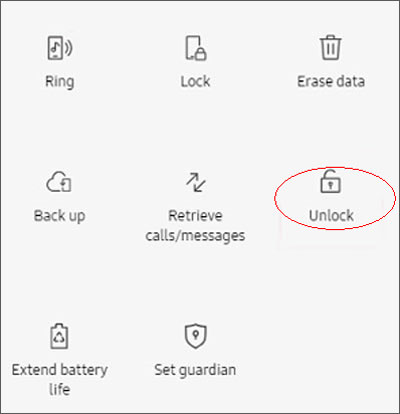
* Étape 2. Vous pouvez voir « Effacer les données » sur l’interface. Appuyez dessus, puis appuyez sur « EFFACER ». Connectez-vous ensuite à votre compte Samsung.
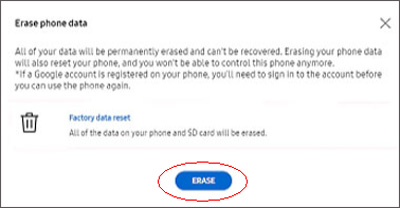
* Étape 3. Appuyez sur « OK » pour lancer la tâche de réinitialisation. Maintenant, assurez-vous que votre appareil est en ligne, sinon l’opération de réinitialisation d’usine n’est pas disponible pour le moment.
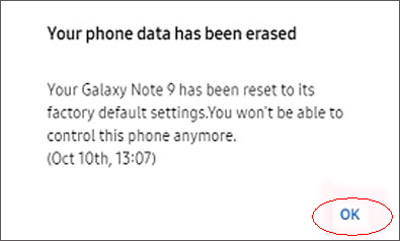
Avec l’évolution rapide de l’industrie automobile, il est important pour nous de remplacer les téléphones portables dans un court laps de temps. Ainsi, qu’ils soient donnés ou transférés, ils ont besoin d’un outil de suppression professionnel pour effacer les données, les fichiers ne pouvant pas être récupérés. À cet égard, Coolmuster Android Eraser est d’une grande aide.
La réinitialisation d'usine, une autre méthode claire de Samsung, peut être un choix temporaire, qui aime Find My Mobile, dont les opérations ne sont pas complexes. Néanmoins, après la réinitialisation avec ces méthodes, les données peuvent toujours être facilement récupérées via une application prête à l’emploi. Comment effacer un Samsung Galaxy ? Faites-nous part de vos suggestions. Après tout, le partage est une grande personnalité pour aider les autres.
Articles connexes :
Comment supprimer définitivement des photos d’un téléphone Android [Résolu]
Comment effacer complètement le téléphone Android avant de le vendre ?
Comment vendre en toute sécurité d’anciens téléphones Android
Comment supprimer définitivement des messages texte sur Android ?
Comment supprimer définitivement des photos de Samsung Galaxy - 3 façons !
Comment effacer un téléphone Android à distance s'il est perdu ou verrouillé ? [Résolu]

 Gomme et nettoyant de téléphone
Gomme et nettoyant de téléphone
 Comment effacer complètement un téléphone Samsung ? Vous feriez mieux de le savoir
Comment effacer complètement un téléphone Samsung ? Vous feriez mieux de le savoir





